उन चीजों में से एक जो आपकी गति बढ़ाने में मदद करती हैंकंप्यूटर कैश साफ़ कर रहा है। हालाँकि यह कुछ गति पाने के लिए सब कुछ नहीं है, यह अभी भी कुछ मामलों में चमत्कार करता है। विशेष रूप से विंडोज 8 में, जहां आपके पास दो अलग-अलग वातावरण हैं: डेस्कटॉप और आधुनिक यूआई। आपको यह जानना होगा कि उन दोनों के लिए कैश को कैसे साफ़ किया जाए, और किस तरह से, हम आपको ऐसा करने के लिए विभिन्न युक्तियां दिखाने जा रहे हैं।

डेस्कटॉप ऐप्स कैश
डेस्कटॉप के साथ शुरू करते हैं। सबसे आसान और सबसे कुशल तरीका है CCleaner जैसी उपयोगिता का उपयोग करके अपने ब्राउज़र कैश, थंबनेल कैश, फॉन्ट कैश, डीएनएस कैश और बहुत कुछ। आप CCleaner का उपयोग करते हुए एक बार अपने कंप्यूटर के सभी ब्राउज़रों का कैश साफ़ कर सकते हैं (बजाय इसे मैन्युअल रूप से, एक-एक करके)। हमने CCleaner को व्यापक रूप से कवर किया है, इसलिए इस पर एक नज़र रखना सुनिश्चित करें।
CCleaner के अलावा, आप कुछ मैनुअल आज़मा सकते हैंविधियाँ (जैसे कि हम पहले ही विंडोज 7 कैश की सफाई के लिए कवर कर चुके हैं)। सबसे अच्छी बात यह है कि वे सभी विधियाँ अभी भी विंडोज 8 पर लागू हैं। उदाहरण के लिए, यदि आप थंबनेल कैश को साफ़ करना चाहते हैं, तो आप डिस्क क्लीनअप का उपयोग कर सकते हैं। हालाँकि, आपको सभी ऐप्स मेनू में "डिस्क क्लीनअप" नहीं मिला, लेकिन यह अभी भी है।
प्रारंभ स्क्रीन पर "cleanmgr" टाइप करें, Enter दबाएँ और खोज परिणामों से cleanmgr.exe चुनें। डिस्क क्लीनअप खुल जाएगा और फ़ाइलों के लिए स्कैन करेगा।
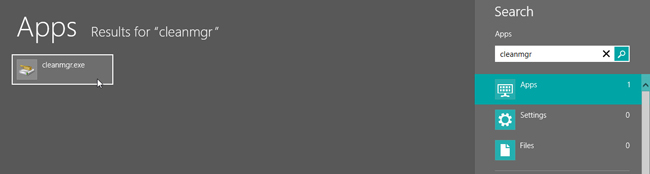
एक बार जब यह स्कैनिंग हो जाए, तो 'थंबनेल' पर क्लिक करें और ओके पर क्लिक करें।
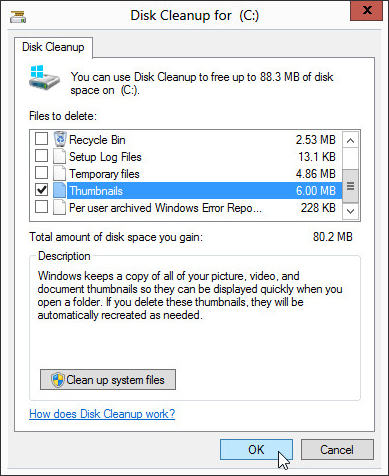
कभी-कभी, जब आपको ब्राउज़िंग समस्याएं होती हैं (भले ही आपका इंटरनेट कनेक्शन काम कर रहा हो), तो आपको संभवतः अपने DNS कैश को फ्लश करना होगा।
ऐसा करने के लिए, कमांड प्रॉम्प्ट खोलें, और निम्न कमांड टाइप करें: (ipconfig के बाद के स्थान को न भूलें)
ipconfig /flushdns
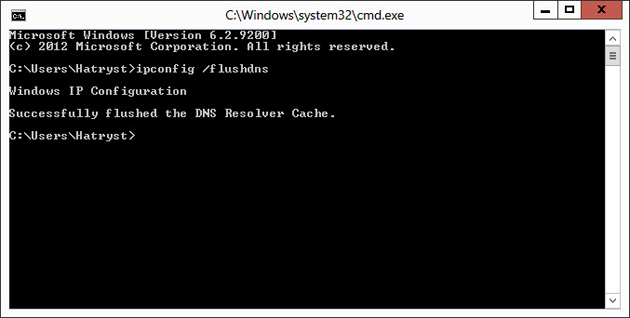
आधुनिक यूआई ऐप्स कैश
यहां आप कई चीजें कर सकते हैं। चलो इंटरनेट एक्सप्लोरर, ब्राउज़र के आधुनिक यूआई संस्करण के साथ शुरू होता है।
इंटरनेट एक्सप्लोरर कैश
हां, IE के डेस्कटॉप संस्करण का अपना ब्राउज़िंग इतिहास है, और इसलिए आधुनिक संस्करण भी है। बाद के लिए, आपको प्रारंभ स्क्रीन से इंटरनेट एक्सप्लोरर खोलने की आवश्यकता है।
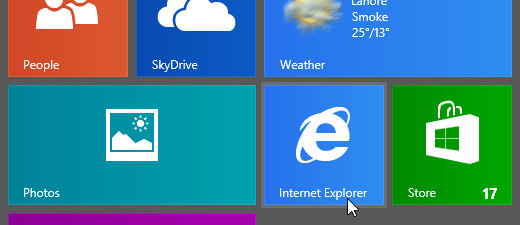
चार्म्स बार (कई तरीकों में से एक) को लाएंऐसा करने के लिए अपने माउस को स्क्रीन के निचले-दाएं कोने में ले जाना है) और सेटिंग्स पर क्लिक करें और मेनू से Options इंटरनेट विकल्प ’का चयन करें - जो इस प्रकार है।
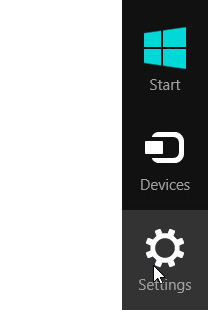
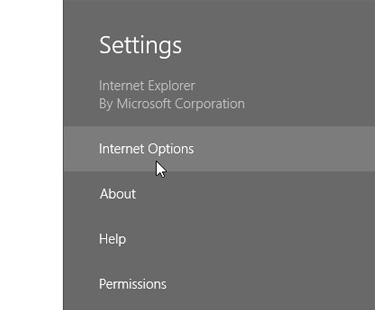
ऐसा करने के लिए Brow डिलीट ब्राउजिंग हिस्ट्री ’के तहत डिलीट बटन पर क्लिक करें।
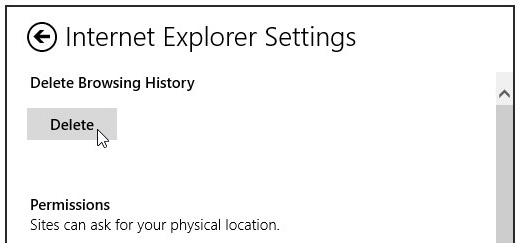
विंडोज स्टोर कैश
चलिए दूसरे आधुनिक UI ऐप पर चलते हैं। स्टोर कैश को रीसेट करने के बारे में कैसे? ऐसा करने के लिए, रन विंडो को लाने के लिए विन की + आर दबाएं। "WSReset.exe" टाइप करें और Enter दबाएँ।
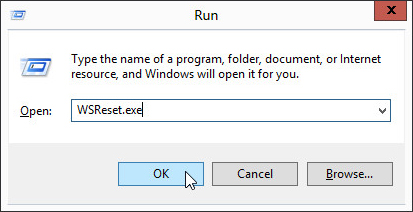
स्टोर ऐप खुल जाएगा, और आपको निम्न संदेश दिखाई देगा।
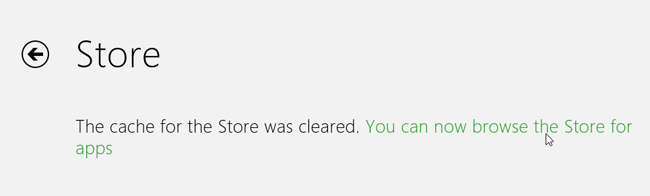
इतिहास खोजें
यदि आप अक्सर चार्म्स बार के खोज फ़ंक्शन का उपयोग करते हैं, तो आप खोज इतिहास को हटाने पर विचार कर सकते हैं। ऐसा करने के लिए, चार्म्स बार लॉन्च करें, और सेटिंग्स> पीसी सेटिंग्स चुनें।
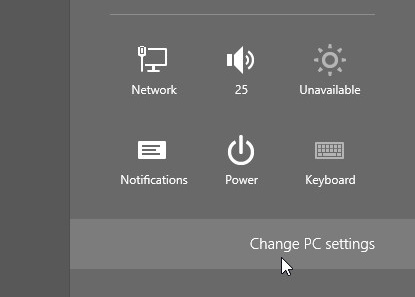
बाएं फलक से खोज का चयन करें, और ’खोज इतिहास के नीचे स्थित इतिहास हटाएं’ बटन पर क्लिक करें।
लाइव टाइल कैश
एक अंतिम बात जो आप विचार कर सकते हैं वह लाइव टाइल कैश को साफ़ कर रही है। जब भी आप लाइव टाइल्स को। लाइव ’होने में विफल होने पर नोटिस कर सकते हैं।
प्रारंभ स्क्रीन पर, चार्म्स बार खोलने और सेटिंग्स> टाइलें चुनने के लिए विन-की + सी दबाएं या नीचे-दाएं कोने पर स्क्रॉल करें.
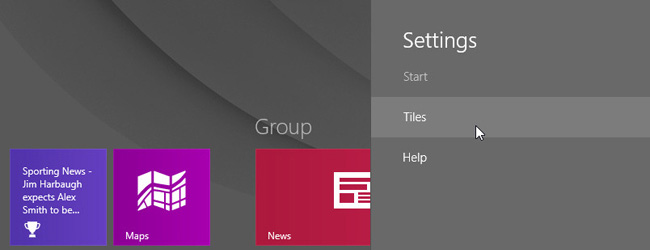
'मेरी टाइलों से व्यक्तिगत जानकारी साफ़ करें' के तहत, 'साफ़ करें' बटन पर क्लिक करें।
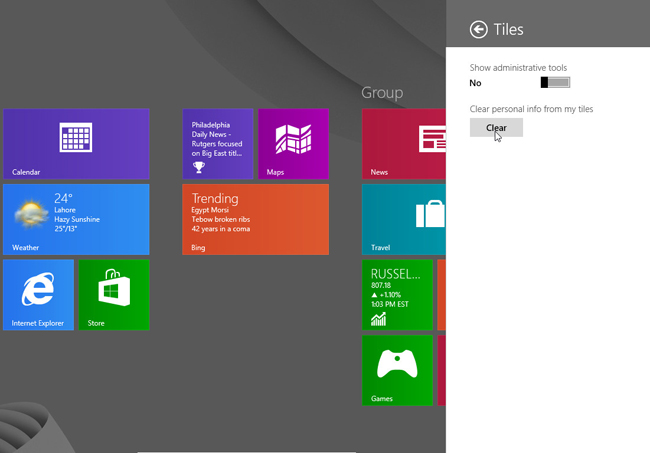
आप देखेंगे कि आपकी सभी लाइव टाइलें डिफ़ॉल्ट रूप से रीसेट हो जाएंगी।
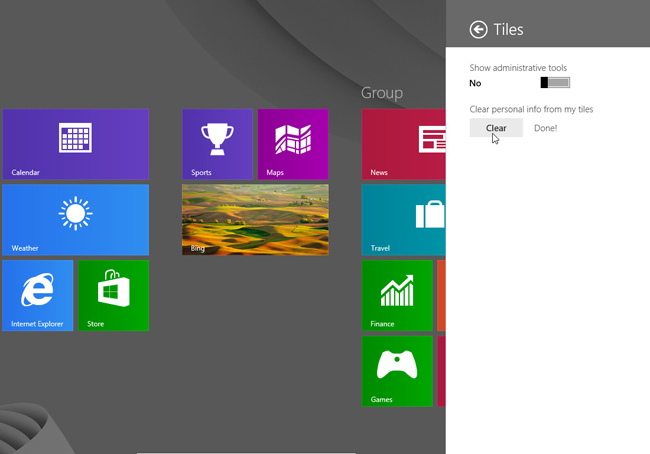
तो ये थे कुछ तरीके जिनसे आप विंडोज में कैशे को रीसेट कर सकते हैं। जानिए कोई अन्य तरीके? हमें टिप्पणियों में बताएं!













टिप्पणियाँ